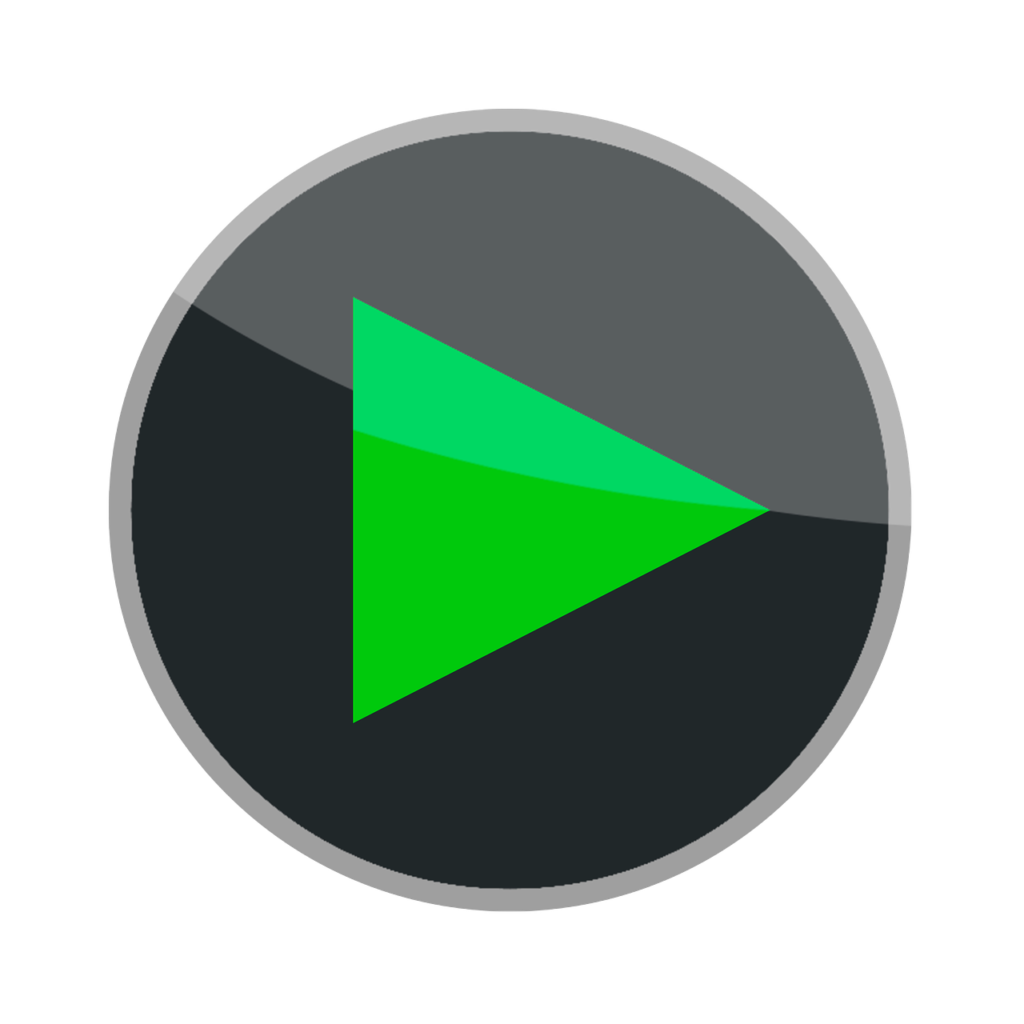VLC Media Player është një nga lojtarët më pak ku mund të transmetoni përmbajtje video dhe audio në çdo format.përveç kësaj,Aplikacioni VLC gjithashtu përmban mbështetje Cast.Në këtë mënyrë, ju mund të transmetoni përmbajtje audio ose video nga VLC në çdo TV Chromecast ose Chromecast.
Funksioni Cast është i disponueshëm si në aplikacionet e smartfonëve ashtu edhe në PC.Media player popullor për luajtjen e skedarëve të ndryshëm video në smartphone dhe platforma desktop.
Si të kaloni Chromecast VLC në TV [Përdorimi i telefonave inteligjentë]
Nëse nuk e keni instaluar ose përditësuar ende aplikacionin VLC, ju lutemi shkarkoni atë nga dyqani i Aplikacioneve ose dyqani i Aplikacioneve.
numri i 1: Lidhni pajisjen tuaj Android/iOS dhe Chromecast në të njëjtin rrjet WiFi.
2: Hapni aplikacionin VLC në smartphone tuaj.
3: Shfletoni dhe luani videon që dëshironi të transmetoni.
numri i 4: Në ekranin e luajtjes, trokitni lehtë mbi hedhin ikona në krye të ekranit.

numri i 5: Smartfoni juaj do të skanojë për pajisje të përputhshme me Cast në afërsi.Kur zbulohet, zgjidhni tuajin Chromecast pajisje.
numri i 6: Videoja nga aplikacioni VLC do të transmetohet në pajisjen tuaj Chromecast.

7: Për të ndaluar transmetimin, kliko hedhin ikonën dhe klikoni shkëputje butonin.
shënime: Për titrat, shpejtësinë e riprodhimit dhe veçori të tjera, thjesht trokitni lehtë mbi ikonën e menysë me tre pika pranë butonit luaj/pauzë.
numri i 6: Për të ndaluar transmetimin nga Android ose iPhone, prekni hedhin ikonën dhe zgjidhni shkëputje.

Si të kaloni Chromecast VLC në TV [Duke përdorur PC]
Ndryshe nga Android dhe iOS, aplikacioni VLC në Windows ose Mac PC nuk ka një ikonë Cast për transmetimin e videove.Sidoqoftë, ai mbështet transmetimin e videove në Chromecast.Për ta bërë këtë, duhet të keni të instaluar VLC 3.0 dhe më të lartë në kompjuterin ose laptopin tuaj, pasi përdoruesit e versioneve të vjetra nuk mund të transmetojnë video.Nëse jeni duke përdorur një version më të vjetër, ju lutemi merrni versionin më të fundit të VLC nga zyrtari 網站.
numri i 1: Sigurohuni që pajisja juaj Windows dhe Chromecast të jenë në të njëjtin rrjet WiFi.
numri i 2: Hapni luajtësin e mediave VLC.
numri i 3: zgjidhni riprodhimi > Dorëzuesi.
numri i 4:zgjidh Chromecast pajisje.

numri i 5: Media player VLC do të luajë në TV.Zgjidhni dhe luani skedarin video që dëshironi të transmetoni.
numri i 6: Ndonjëherë një mesazh paralajmërues do të shfaqet në ekran sepse jeni duke transmetuar video në një rrjet tjetër.Klikoni Shiko certifikatën dhe pastaj pranuar përgjithmonë Transmetoni video.

7: Për të ndaluar transmetimin, shko te riprodhimi, zgjidhni Renderues, pastaj klikoni <lokal>.
Mënyra alternative për të transmetuar VLC në Chromecast
Nëse asnjë nga metodat e mësipërme nuk funksionon ose nuk mund ta gjeni pajisjen tuaj Chromecast, mund të transmetoni video VLC duke përdorur versionin më të fundit të shfletuesit Chrome në kompjuterin tuaj Windows ose Mac.Sigurohuni që të dyja pajisjet janë në të njëjtin rrjet WiFi.
numri i 1: Hapni shfletuesin Chrome.
numri i 2: Klikoni me të djathtën kudo në ekran dhe më pas kliko hedhin ikonën.

numri i 3: Kliko burimi tab dhe zgjidhni cast desktop.

numri i 4: Zgjidhni pajisjen.

numri i 5: Do t'ju kërkohet të ndani të gjithë ekranin tuaj.Klikoni 分享 menu për të konfirmuar.

numri i 6: Tani ekrani i pajisjes suaj Windows do të pasqyrojë televizorin tuaj.Minimizoni shfletuesin Chrome dhe hapni luajtësin e mediave VLC.
7: Zgjidhni dhe transmetoni videon tuaj të dëshiruar.
Nëse jeni përdorues i kompjuterit ose laptopit Linux, mund të përdorni aplikacionin Chromecast VLC duke përdorur të njëjtin program që ne ofrojmë për PC-të me Windows.Ju lutemi sigurohuni që të shkarkoni versionin VLC 3.0 dhe më lart.
Si të përdorni Chromecast VLC me titra
Nëse dëshironi të transmetoni përmbajtje video VLC me titra, gjithçka që duhet të bëni është të aktivizoni titrat për përmbajtjen e videos.për këtë qëllim,
1: klikoni CC Butoni i luajtjes në ekran.

2: Zgjidhni një skedar titrash nga smartphone ose kompjuteri juaj.Nëse është e nevojshme, mund të shkarkoni titrat nga Interneti dhe t'i përdorni ato në VLC.

3: Nëse titrat janë aktivizuar, ato do të transmetohen automatikisht në pajisjen Chromecast.
shënime: Nuk mund të aktivizoni ose çaktivizoni titrat përmes aplikacionit VLC në iPhone.Nëse përmbajtja e videos ka titra të integruara, ato do të shfaqen.
VLC nuk mund të transmetojë në Chromecast
Aplikacioni VLC për telefonat inteligjentë funksionon pa asnjë problem.Sidoqoftë, aplikacioni VLC për PC ka përjetuar shumë probleme teknike kohët e fundit.Nëse hasni ndonjë gabim gjatë transmetimit të videove VLC në Chromecast, si p.sh. një ekran i zi ose asnjë video e dukshme, ose aplikacioni VLC nuk po lidhet me Chromecast, provoni këto zgjidhje në kompjuterin tuaj.
I njëjti rrjet WiFi: Sigurohuni që pajisja juaj dhe Chromecast të jenë në të njëjtin rrjet.Nëse pajisja nuk është e lidhur me të njëjtin WiFi, transmetimi nuk do të funksionojë fare.
shkëput VPN: Nëse kompjuteri ose smartfoni juaj është i lidhur me ndonjë rrjet VPN, shkëputeni atë. Lidhjet VPN mund të ndërhyjnë në çiftimin e Chromecast.Ndonjëherë, smartfoni juaj nuk mund të zbulojë pajisjen Chromecast për shkak të ndryshimit të adresës IP.Pra, shkëputuni nga VPN dhe hedhni aplikacionin VLC.
Ndrysho emrin e Chromecast: Nëse emri i Chromecast përmban ndonjë karakter ose simbol të veçantë, ai mund të mos zbulohet në kompjuterin tuaj.Prandaj, sigurohuni që të mos përdorni ndonjë karakter, simbol ose simbol të veçantë kur emërtoni Chromecast-in tuaj.
Përditëso VLC: Përditësoni aplikacionin VLC në versionin më të fundit.Versioni aktual i aplikacionit VLC mund të ketë disa probleme me lidhjen me Chromecast.Duke përditësuar aplikacionin VLC, mund të zgjidhni problemet e lidhjes.
Ndryshoni folësi: Në VLC-në tuaj, shkoni te Mjetet > Mesazhet.Do të hapet një kuti dialogu me mesazhe.Ju gjithashtu mund të përdorni shkurtoren çelësi i kontrollit + 米 Hapni kutinë e dialogut.Vendosni Verbosity në 2 dhe mbyllni dritaren.Tani nisni aplikacionin VLC.Do të funksionojë pa asnjë problem.Nëse jo, provoni rregullimin tjetër.
Ndryshoni cilësinë e konvertimit: Provoni të ndryshoni cilësinë e konvertimit. (Klikoni 工具 > zgjidhni preferencë > zgjidhni i plotë Meny > Kliko prodhimi i rrjedhës > Zgjero Nanliu > zgjidhni Chromecast > Zgjidhni cilësinë e konvertimit nga e ulëta në e lartë > Klikoni kurseniMë pas, provoni të transmetoni aplikacionin VLC.Megjithatë, nëse nuk funksionon, kaloni në zgjidhjen tjetër.

Ndrysho prodhimin: Për transmetimin, mbështeten vetëm formate specifike video.Ju duhet të ndryshoni formatin e videos për të zgjidhur këtë problem.shko preferencë dhe zgjidhni 視頻 Etiketa.klikoni 輸出 lëshoni menynë dhe zgjidhni Dalja e videos OpenGL për WindowsPër Mac dhe Linux, zgjidhni Dalja e videos OpenGLTani, provoni të transmetoni aplikacionin VLC.Nëse nuk funksionon, provoni rregullimin tjetër.

Çaktivizo dekodimin e përshpejtuar të harduerit: Në menynë Preferencat, zgjidhni skedën Input/Codes.Në Codecs, klikoni Hardware Accelerated Decoding dhe çaktivizoni atë.Më pas, rinisni aplikacionin VLC dhe hidhni.

Rivendos preferencat e VLC: Nëse asnjë nga rregullimet nuk funksionon për ju, duhet të rivendosni aplikacionin VLC.Shkoni në preferencë menu dhe klikoni Rivendos preferencat butonin.Kjo do të rivendosë të gjitha cilësimet në aplikacionin VLC.Duke përdorur cilësimet e paracaktuara në VLC, mund ta transmetoni lehtësisht në çdo pajisje të pajtueshme me Chromecast.

Problem i zakonshëm
A kam nevojë për një shtojcë për të transmetuar aplikacione VLC?
Meqenëse aplikacioni VLC ka mbështetje Cast, nuk keni nevojë për ndonjë shtojcë për të transmetuar aplikacionin.